Windows XP の Excel2003 で、今日までにわかった方法です。もっと良い方法があるかも知れません。
円グラフの色を変える
- 円グラフをクリックする。
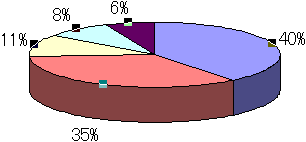
- 円グラフ全体が選択される。
- 円グラフ全体が選択される。
- 色を変える領域(Excelでは「要素」と言っている)をクリックする。
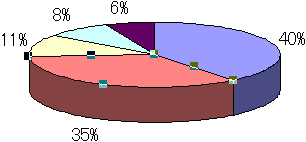
- クリックした領域(右図では 35%)のみが選択される。
- クリックした領域(右図では 35%)のみが選択される。
- 選択された領域を右クリック ⇒[データ要素の書式設定]をクリックする。
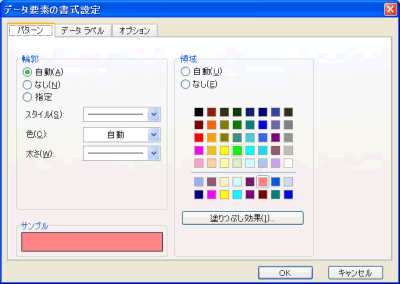
- [パターン]タブの「領域」を変更する。
- [OK]をクリックして閉じる。
 ヒント
ヒント
- 2.で、選択した領域をドラッグすると切り離せます。
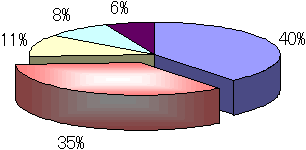
- 右図の 35% の色は、グラデーションに変更してあります。
- 右図の 35% の色は、グラデーションに変更してあります。
いきさつ
6月19日のパソコンS組で行った「よくわかる Microsoft Office Word 演習問題集」の Lesson61 で出た質問。棒グラフのイメージで、要素を選択 ⇒ 右クリック で出来ると思ったが、円グラフ全体が選択されてしまい、要素の選択が出来ない‥‥ のだ。
All About > パソコン > Excelの使い方 > グラフの作成方法 に次の連載があるのを見つけた。
後編の2ページ目
※ 配置やフォントの色を微調整
データラベルの書式を変更したら、配置やフォントに色を調整しますが、ここから、データラベルを選択する操作に注意が必要です。
データラベルを選択するには、「グラフ」ツールバーでデータラベル名を選択してから(すべてのデータラベルが選択状態になります)、選択したいデータラベルをクリックします。クリックするときに表示されるポップヒントを見ると、どのデータラベル上にマウスがあたっているのか確認できます。
間違って他の部分をクリックしてしまった場合は、「グラフ」ツールバーでデータラベル名を選択して、すべてのデータラベルを選択し直してから、選択したいデータラベルをクリックします。
フムフム、「グラフ」ツールバー って使ったことがないなぁ〜
Office2007 のことを考えると、ショートカットキーを使いたいが‥‥
※ 色を変えて項目を強調する
2つ目は、強調したい項目の色を変更するテクニックです。ハッキリと目立つ色に設定することで、特定の項目を際立たせることができます。
ここでは、「ノートPC」の項目を強調してみましょう。項目を選択し、「データ要素の書式設定」ボタンをクリックします。
表示された「データ要素の書式設定」ダイアログボックスの「パターン」タブの「領域」で、設定したい色を選択して「OK」ボタンをクリックします。ここでは、強調するために「赤」を選択します。
これは、「グラフ」ツールバー を使う方法だ。
どちらにしても、「全体を選択」してから「個別を選択」するのだ‥‥


